数据库备份、恢复和数据保留
您的安全控制台具有内置的数据库备份功能,您可以手动或根据配置的时间表运行该功能。您可以使用这些备份来恢复新主机或现有主机上的安全控制台。
除了这些备份和恢复功能外,Security Console还允许您为作为扫描结果存储的各种类型的数据和生成的报告配置保留设置。通过配置数据保留设置,Security Console可以自动清除老化超过指定时间范围的历史数据,从而优化控制台性能并节省磁盘空间。
本文涵盖以下主题:
重要信息—阅读预备份和恢复检查表
Rapid7强烈建议您查看预备份和恢复检查表在开始之前,您可以验证您的环境已经为备份和恢复任务做好了准备。
包括数据类型
安全控制台备份包括以下数据类型:
- 数据库本身的内容
- 配置文件:
nsc.xmlnse.xmluserdb.xmlconsoles.xml
- 许可证
- 密钥存储库
- 报告图片
- 自定义报表模板
- 自定义扫描模板
- 生成的报告
- 自定义风险策略
- 自定义SCAP数据
- 扫描日志
维护模式概述
“维护模式”是一种安全控制台启动模式,允许控制台执行备份或恢复操作,以及从关键故障中恢复。在维护模式下,正常的安全控制台操作(如扫描和生成报告)不可用。维护模式使大多数用户无法访问安全控制台,但全局管理员仍然可以登录以查看正在进行的备份、恢复和恢复进程的进度。
标准和平台独立备份
安全控制台可以生成两种类型的数据库备份标准备份和一个独立于平台备份。这些备份类型具有不同的特征,并且最适合于特定的用例。
标准的备份
标准备份是数据库原样的基本副本。标准备份操作比独立于平台的备份操作更快,但也比独立于平台的操作产生更大的文件大小的备份。由于标准备份是当前特定于操作系统的数据库的原始副本,所以它们只适合在现有的Security Console主机上进行恢复。
独立于平台的备份
独立于平台的备份由数据库的导出而不是原始副本组成,这在安全控制台迁移场景中很常见。此导出操作的完成时间比标准备份操作要长,但是生成的备份文件与任何受支持的Security Console主机机器兼容。此外,独立于平台的备份文件对存储的影响比标准备份文件小。
说明—恢复过程中的存储注意事项
虽然独立于平台的备份比标准备份的大小小,但它们在恢复过程中确实需要更多的空闲存储。在新的安全控制台上恢复独立于平台的备份的过程中,导入操作首先提取数据库导出的内容,有效地将备份文件的大小增加了一倍。尽管这些临时文件在恢复完成时会被删除,但您仍然需要确保新的Security Console主机有足够的可用磁盘空间来容纳此数据库导出提取步骤。
独立于平台的备份在某些故障排除场景中也很有用。如果现有数据库出现索引错误,则在独立于平台的备份期间执行的数据库导出操作可能会解决这个问题。
所需磁盘空间估算
当“维护”页面在浏览器中完成加载时,安全控制台将估计您打算在那个时间点创建的任何新备份的文件大小。如果这个估计超出了主机上的可用存储,该接口将警告您。出于效率考虑,这些备份文件大小估计并没有精确计算,但设计得足够保守,以确保安全控制台能够成功创建备份。
安全控制台以下列方式之一计算这些估计:
- 如果您的安全控制台没有在过去90天内创建的备份,它将根据控制台上次初始化时数据库的大小估计新备份的文件大小。这个估计还将考虑到自初始化以来可能发生的任何新数据的集成。
- 如果您的安全控制台有在过去90天内创建的备份,它将根据上一次备份的文件大小估计新的备份的文件大小。与第一种情况一样,由于额外的数据,这种估计也会倾向于更大的规模。
如果这些只是估计,那么在收到磁盘空间警告时,我还能执行备份操作吗?
对无论是否有磁盘空间警报,安全控制台都不会阻止您尝试备份操作。但是,请记住,安全控制台只能在以维护模式重新启动后确定可用磁盘空间是否足够。如果可用磁盘空间不足,安全控制台将不会创建新备份。定时备份操作将以相同的方式进行。
约束验证服务
如果手工创建备份文件,可以指示Security Console执行初步验证服务,检查并修复数据库中发现的任何约束违规。此服务确保生成的备份文件不会出现任何问题,这些问题可能会阻止将来在当前或新的Security Console主机上恢复备份文件。在安全控制台重新启动维护模式以创建备份文件之前,约束验证服务将运行。
说明—计划备份将不会运行此服务
根据数据库的大小,约束验证和修正服务可以显著延长创建备份文件所需的时间。为避免对现有备份计划的潜在中断,定时备份将不会运行此服务。
备份前和恢复检查表
为了确保数据库备份和恢复过程顺利进行,在开始之前考虑以下几点:
- 确保没有扫描正在运行—备份和恢复功能使安全控制台处于有限的启动状态,称为维护模式。当维护模式处于活动状态时,无法运行扫描和其他典型的控制台操作。
- 找到并记下私钥的密码—安全控制台的所有安装都包含一个随机生成的私钥密码。此私钥维护您为身份验证扫描目的配置的凭据,并受密码保护,以确保其保持安全。如果您试图使用与新安全控制台安装的当前私钥密码不匹配的私钥密码还原备份,则会提示您输入原始密码,以便在还原过程中传输凭据。您仍然可以在不提供此密码的情况下进行还原,但这样做将阻止您的扫描凭据还原。文件中的私钥密码
creds.kspw安全控制台安装目录下的文件:- Linux-
/ opt / rapid7 nexpose /共享/ conf / creds.kspw - 窗户-
C:\Program Files\Rapid7\nexpose\shared\conf\creds.kspw
- Linux-
- 要将数据库迁移到新服务器,请创建
/备份新主机上的目录—必须手动将迁移的备份放置到/备份新安全控制台主机上的目录,以便将其还原。新安装的安全控制台上不存在此目录,因此您还必须手动创建此目录。在备份准备移动时,最好确保此目录已就位。创建您的/备份目录在新主机上的以下位置:- Linux-
/ opt / rapid7 / nexpose / nsc - 窗户-
C:\Program Files\Rapid7\nexpose\nsc
- Linux-
- 如果您正在迁移您的安全控制台到一个新的主机,请提前升级当前数据库到PostgreSQL 11.7(如果您还没有这样做的话)从产品版本6.6.3开始,新安装的安全控制台已经包含了PostgreSQL数据库的11.7版本。从运行PostgreSQL 9.4的数据库创建的安全控制台备份在运行11.7的安装上是不可恢复的,所以请确保完成数据库升级在将安装迁移到新主机之前,在现有主机上进行安装。
执行备份
如果要执行安全控制台的手动备份,请执行以下步骤:
- 在安全控制台中,展开左侧菜单并单击政府选项卡。
- 在“维护、存储和故障处理”区域,单击维护.“维护”界面显示备份/恢复选项卡。
请注意
这取决于你的结果所需磁盘空间估算,您可能会在页面加载时看到一个警报,指示您的主机可能没有足够的磁盘空间来创建新的备份文件。这不会阻止您启动备份操作,但我们建议您在继续之前根据需要释放主机上的磁盘空间。
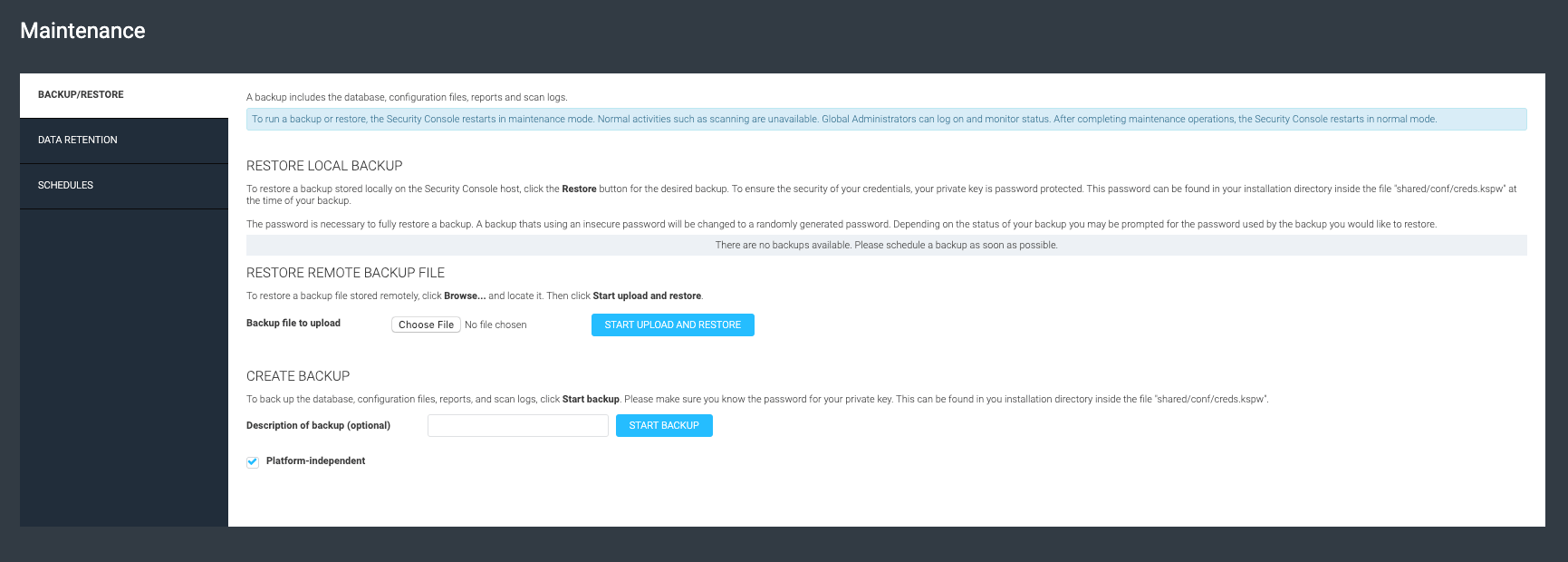
请注意
请注意,在继续之前,应该在此阶段提交备份过程。确认后不能停止备份过程如前所述,当安全控制台在维护模式下创建备份文件时,您将无法使用安全控制台。
- 点击备份系统当准备好了。
在确认启动备份过程后,安全控制台将立即运行前面描述的约束验证服务如果您已经配置它这样做。约束验证服务完成时(或单击时)备份系统如果您选择不运行该服务),您的安全控制台将自动重新启动维护模式,并开始将备份文件写入磁盘。全局管理员可以登录安全控制台查看正在执行的备份任务。当备份过程成功完成时,安全控制台将自动重新启动。
重要的
如果备份不成功,或者安全控制台没有自动重启,请联系Rapid7支持.
安全控制台重新启动后,您的备份将显示在备份/恢复选项卡。
创建备份计划
您可以配置一个计划,以允许安全控制台自行执行备份,从而不必手动创建这些备份。如果您希望减轻对关键故障场景的影响,备份计划将显著改善您的恢复位置。
配置备份计划。
- 在安全控制台中,展开左侧菜单并单击政府选项卡。
- 在“维护、存储和故障处理”区域,单击维护.
- 在“维护”界面,点击日程安排选项卡。
- 在界面右上角单击+创建备份计划.弹出“创建备份计划”窗口。
请注意
就像备份/恢复选项卡,您可能会在此窗口中看到一个警告,指示您的主机可能磁盘空间不足创建新的备份文件。这不会阻止您按照指定的方式创建备份计划和启动备份操作,但我们建议您在继续之前,根据需要释放主机上的磁盘空间。
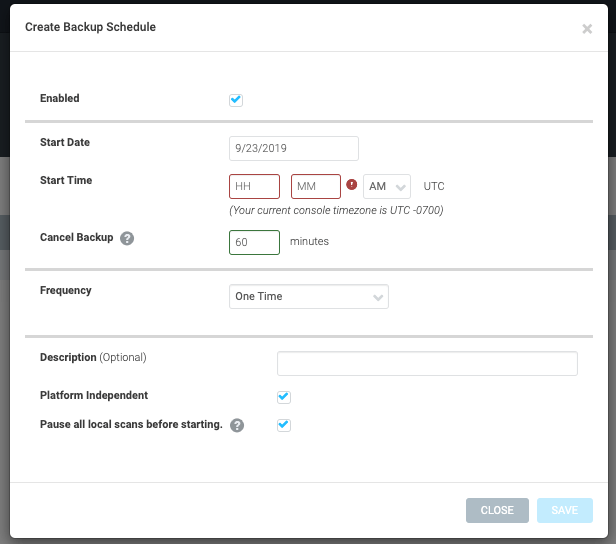
- 验证启用选项被选中。
- 您仍然可以在不启用备份计划的情况下保存备份计划,但是这样做会阻止安全控制台执行计划备份。
- 选择开始日期。
- 这将默认为今天的日期,但如果需要,您可以选择将来的日期。
- 指定安全控制台将执行备份的一天时间。
- 指定“取消备份”的时间限制。
- 如果本地扫描引擎当前正在使用,安全控制台将不会启动备份过程。“取消备份”功能允许安全控制台在您在此指定的时间限制内无法启动定时备份时取消定时备份。价值
0确保安全控制台将在启动备份进程之前等待所需的时间。
- 如果本地扫描引擎当前正在使用,安全控制台将不会启动备份过程。“取消备份”功能允许安全控制台在您在此指定的时间限制内无法启动定时备份时取消定时备份。价值
请注意
在分布式扫描引擎上运行的扫描不会影响预定的数据库操作。
- 从下拉列表中选择频率设置,或选择其他来配置您自己的。
- 如果需要,给你的备份计划一个描述,以供参考。
- 如果您打算在另一个主机上恢复安全控制台,请确保平台无关检查框。
- 最后,检查在开始之前暂停所有本地扫描如果你想要你的备份总是在预定的时间立即运行。
- 启用时,此选项将暂停所有本地扫描引擎扫描,以便启动备份。任何暂停扫描必须手动恢复。此选项功能上覆盖您先前设置的任何“取消备份”值。
- 点击拯救当完成。
恢复本地备份
如果您的主机上已经有一个现有的备份,并且想要将安全控制台恢复到那个状态,请遵循以下步骤:
- 在安全控制台中,展开左侧菜单并单击政府选项卡。
- 在“维护、存储和故障处理”区域,单击维护.“维护”界面显示备份/恢复选项卡。
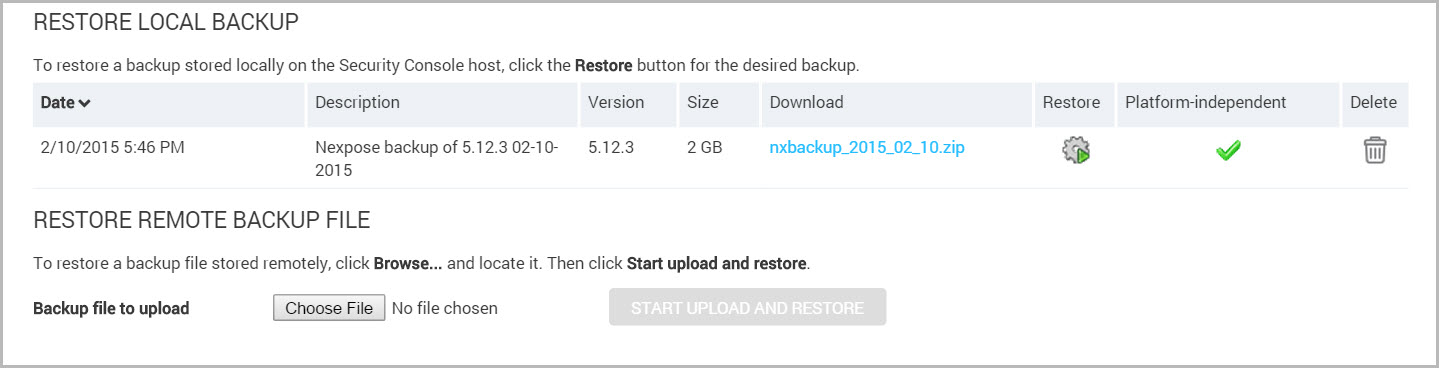
- 在“恢复本地备份”部分,浏览到提供的表格中所需的备份,并单击“恢复”列中的图标。将出现一个对话框要求确认。
说明—从远程位置恢复备份
如果您选择从本地备份目录以外的远程位置还原备份,请注意安全控制台只能上载和还原最大为2GB的远程备份。
如果远程备份文件超过这个大小限制,则需要将备份文件移动到本地/备份目录来恢复它。
- 点击恢复系统继续。
如预备份和恢复检查表,如果您当前的密钥存储库密码不匹配,安全控制台将提示您输入原始密钥存储库密码。

- 如果出现提示,请输入与您试图恢复的备份相关联的密钥存储库密码,然后单击恢复.
- 如果有必要,请点击恢复(没有密码)在不提供原始密钥库密码的情况下进行恢复。出于安全原因,此方法可防止恢复已保存的站点凭据。
在进行还原过程时,您的安全控制台将在维护模式下重新启动。全局管理员可以登录安全控制台查看正在执行的恢复任务。当恢复成功完成时,安全控制台将自动重新启动。
重要的
如果由于任何原因恢复不成功,或者安全控制台没有自动重启,请联系Rapid7支持.
- 最后,重置任何外部身份验证资源,如果你已经配置了它们:
- LDAP—恢复完成后重新启动安全控制台,以重新建立与LDAP服务器的通信。
- SAML-重新指定基础实体URL并从IdP重新导入元数据。在允许用户再次通过IdP连接之前,完全重新启动安全控制台。
- 验证您恢复的所有内容是否可用,例如您的站点和扫描模板。
将备份迁移到新的安全控制台主机
如果需要将Security Console迁移到新主机,可以通过运行带有一些额外步骤的恢复操作来实现。
要将安全控制台迁移到新主机,请执行以下操作:
- 验证现有主机正在运行安全控制台的最新版本。如果现有主机没有运行最新版本,请在继续之前更新安全控制台。
- 在现有的Security Console主机上,导航到
/备份目录和复制所有所需的备份到外部媒体:- Linux-
/ opt / rapid7 / nexpose / nsc /备份 - 窗户-
C:\Program Files\Rapid7\nexpose\nsc\backups
- Linux-
请注意
如果你还没有备份,创建独立于平台的备份现在。
重要的
除非绝对必要,否则不要删除现有主机上的安全控制台安装。如果在恢复过程中遇到问题,可能需要使用此功能进行故障排除。
- 复制一个或多个所需备份后,关闭现有主机上的Security Console。
重要-不要跳过这个关闭步骤
安全控制台被设计为每6小时检查一次更新,如果更新服务器检测到在相同序列号下安装了多个安全控制台,它将阻止所有更新。
- 如果你还没有这样做,安装新主机上的新安全控制台,并确保更新到最新版本。
提示
在新安装过程中,您不需要再次请求许可密钥或激活许可。
- 按照预备份和恢复检查表,创建
/备份目录中的新安全控制台安装位置如下:- Linux-
/ opt / rapid7 / nexpose / nsc - 窗户-
C:\Program Files\Rapid7\nexpose\nsc
- Linux-
- 将备份文件从外部媒体转移到这个新目录。
- 在新的安全控制台中,展开左侧菜单并单击政府选项卡。
- 在“维护、存储和故障处理”区域,单击维护.“维护”界面显示备份/恢复选项卡。
- 在“恢复本地备份”部分,浏览到提供的表格中所需的备份,并单击“恢复”列中的图标。将出现一个对话框要求确认。
- 点击恢复系统继续。
如预备份和恢复检查表,如果您当前的密钥存储库密码不匹配,安全控制台将提示您输入原始密钥存储库密码。
- 如果出现提示,请输入与您试图恢复的备份相关联的密钥存储库密码,然后单击恢复.
- 如果有必要,请点击恢复(没有密码)在不提供原始密钥库密码的情况下进行恢复。出于安全原因,此方法可防止恢复已保存的站点凭据。
在进行还原过程时,您的安全控制台将在维护模式下重新启动。全局管理员可以登录安全控制台查看正在执行的恢复任务。当恢复成功完成时,安全控制台将自动重新启动。
重要的
如果由于任何原因恢复不成功,或者安全控制台没有自动重启,请联系Rapid7支持.
- 重置任何外部认证资源,如果你已经配置了它们:
- LDAP—恢复完成后重新启动安全控制台,重新建立与LDAP服务器的通信*SAML-重新指定基础实体URL并从IdP重新导入元数据。在允许用户再次通过IdP连接之前,完全重新启动安全控制台。
- 验证您恢复的所有内容是否可用,例如您的站点和扫描模板。
- 最后,联系Rapid7支持重置许可证的更新历史记录。这在迁移场景中是必要的,因为新的Security Console更新历史必须与旧的Security Console匹配。
配置数据保留设置
默认情况下,安全控制台将无限期保留所有扫描、报告和资产数据。为了优化性能和磁盘空间,您可以根据组织需求修改每个数据类型的保留设置来更改此策略。
自定义数据保留设置依赖于为每个数据类型指定的一段时间(以天、月或年为单位)。在相关数据老化超过您配置的时间范围后,Security Console将其从数据库中清除。
可选择的数据类型如下。
扫描数据
扫描数据包括完成扫描的结果。为扫描数据配置保留设置可确保清除任何比指定时间框架更早的历史扫描数据。安全控制台使用扫描完成日期作为扫描数据保留的基础。
报告数据
报表数据包含所有生成的报表。为报表数据配置保留设置可确保清除比指定时间框架更早生成的任何报表。
资产数据
资产数据由以下对象组成:
- IP地址
- 主机名
- MAC地址
- 漏洞
- 风险评分
- User-applied标签
- 网站成员
- 资产ID
- 资产ID是安全控制台在资产数据集成到数据库中时应用的唯一标识符。
为资产数据配置保留设置可以确保任何资产不在指定时间内扫描将被清除。但是,请注意资产数据保留设置不要影响历史扫描数据。由于资产数据保留设置而删除的资产仍然会保留在趋势数据集中,如果它们在早期扫描中存在。
提示
被资产数据保留设置清除的资产将不再计入您的产品许可限制。
配置自定义数据保留策略。
- 在安全控制台中,展开左侧菜单并单击政府选项卡。
- 在“维护、存储和故障处理”部分,单击维护链接。
- 在“维护”界面,点击数据保留选项卡。
- 单击只保留特定时间段内的数据使数据类型复选框可单击的单选按钮。
- 根据需要检查任何和所有数据类型,并为每一种配置时间框架。
- 点击拯救当完成。
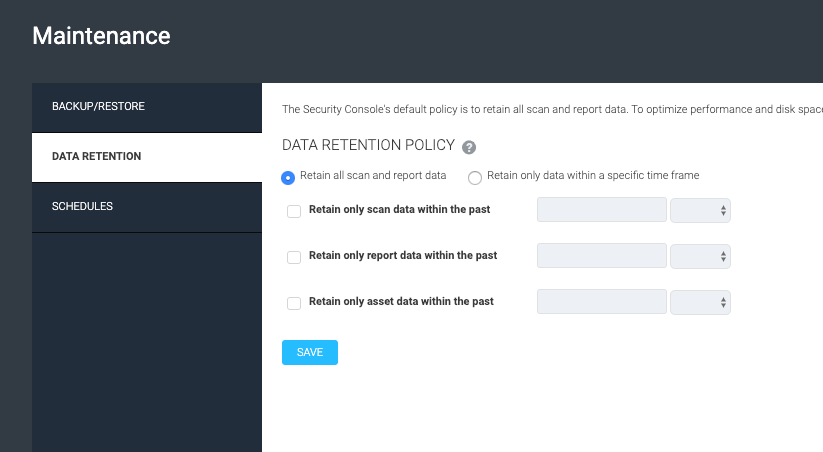
保存策略后,安全控制台将运行夜间例行程序,删除超出您设置的保留时间的数据。此例行程序从12:00AM开始,不会中断您正常的安全控制台操作。如果例行程序本身被中断,它将在第二天晚上停止的地方恢复。此例程的总持续时间取决于要删除的数据量。
重要的
清除程序一旦开始,你就不能停止。请注意,被此例程删除的所有数据都是永久性的,无法检索。